Banyak sekali pengguna mengeluh bahwa laptop mereka mati saat dicabut, menurut banyak laporan pengguna, masalah "laptop mati saat charger dicabut" sering muncul setelah memperbarui ke versi Windows 1809.
Penyebab dan solusi untuk laptop mati saat charger dicabut
1. Penyebab Laptop mati saat charger dicabut
A. Pengaturan Manajemen Daya telah diubah

Jika Anda secara teratur memaksa-shutdown komputer Anda, Anda cenderung mengubah pengaturan manajemen daya. Saya berbicara tentang menahan tombol daya selama beberapa detik atau mengeluarkan baterai Anda saat laptop masih menyala. Anda dapat mengubah pengaturan manajemen daya sedemikian rupa sehingga ketika laptop Anda dicabut, 0% baterai digunakan untuk menjalankannya.
B. Driver Baterai Sudah Usang atau tidak berfungsi
Tahukah Anda bahwa Anda dapat menonaktifkan laptop Anda dari menggunakan baterai Anda untuk menyalakan dirinya sendiri tanpa mengeluarkan baterai? Pada artikel sebelumnya, kami membahas bagaimana driver adalah mediator antara sistem operasi dan perangkat keras laptop Anda. Jika driver baterai sudah usang atau tidak berfungsi, baterai tidak dapat memberi daya pada laptop Anda.
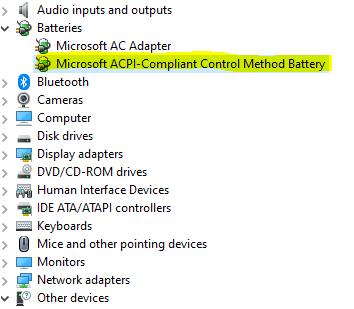
C. BIOS sudah usang
Ketika versi BIOS sudah usang, itu dapat mempengaruhi perangkat pada motherboard yang dikenal sebagai chipset. Akibatnya, komputer tidak akan menggunakan baterai untuk daya setelah dicabut.
D. Sistem Pengisian Daya Digoreng
Ini terjadi pada saya beberapa waktu lalu. Saya berada di pedesaan. Saat itu hujan deras, dan saya sedang mengerjakan laptop saya. Petir menyambar dan listrik padam. Yang tidak saya ketahui adalah petir mengambil sistem pengisian daya laptop saya. Saya terus menggunakan baterai sampai daya kembali. Namun, ketika saya mencolokkannya, itu tidak mengisi daya, jadi saya menguji baterai di laptop lain dan sedang mengisi daya.
Ketika ini terjadi, Anda harus memilih untuk mengganti laptop daripada mengganti motherboard. Saya dapat memberi tahu Anda dari pengalaman bahwa itu benar-benar membuat frustrasi.
2. Solusi untuk masalah laptop mati saat charger dicabut
Sebelum Anda melanjutkan ke solusi, Anda perlu mencari tahu apa yang Anda hadapi. Pertama, buka Troubleshoot dengan masuk ke pengaturan dan mengklik update dan keamanan. Selanjutnya, klik Troubleshoot.
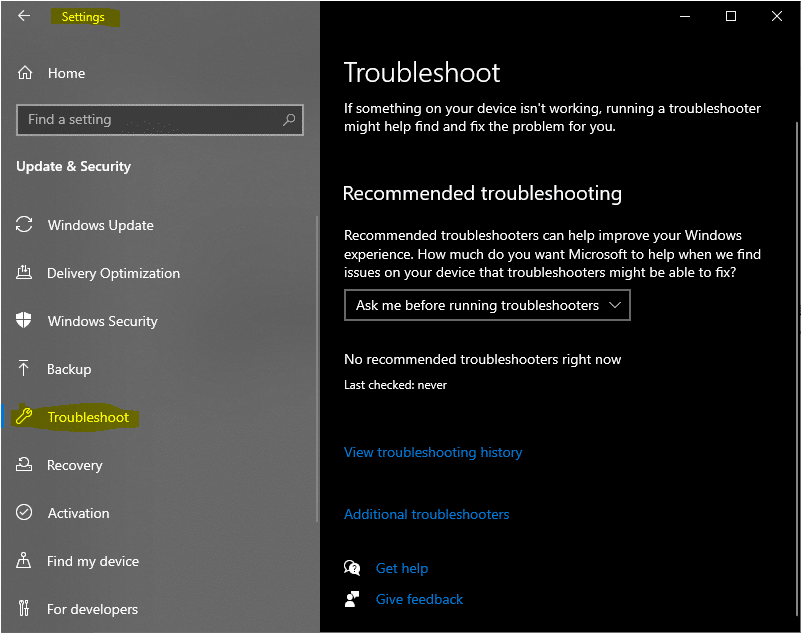
Klik pada Pemecah masalah tambahan dan gulir ke bawah ke Power dan klik di atasnya. Jalankan pemecah masalah, dan itu akan menunjukkan kepada Anda apa yang menyebabkan masalah.
Misalkan Anda sangat berpengalaman dengan Efisiensi Daya dan Laporan Diagnostik, Anda dapat menggunakan alat ini untuk menganalisis status baterai dan berpotensi memperbaiki masalah.
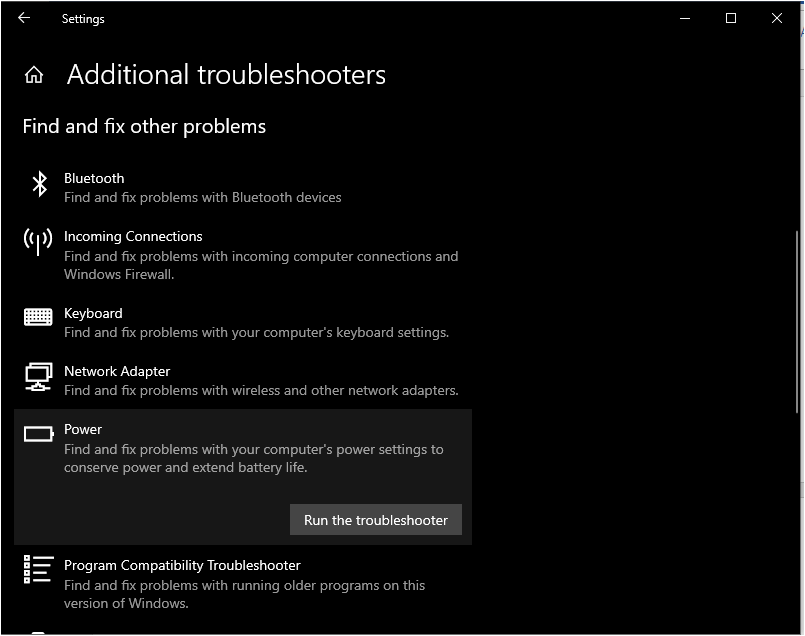
Setel Ulang Daya Laptop
Seperti yang Anda ketahui, melakukan reset daya dapat membantu memperbaiki banyak masalah baterai seperti baterai ASUS yang tidak mengisi daya. Dengan demikian, dapat mengurangi jumlah daya yang disimpan dalam komponen perangkat keras. Jika laptop Anda mati saat dicabut, Anda dapat mencoba metode ini.
- Matikan laptop Anda sepenuhnya dan pastikan Bahwa Anda telah mencadangkan pekerjaan Anda sebelum Anda melakukannya.
- Hapus semua perangkat periferal yang terhubung dari laptop Anda seperti drive USB, Bluetooth, dan sebagainya.
- Cabut kabel daya dari laptop dan lepaskan baterainya.
- Tahan tombol daya selama sekitar 15 detik lalu lepaskan.
- Biarkan selama sekitar 15 menit. Setelah itu, colokkan kembali pengisi daya dan masukkan kembali baterai ke laptop Anda.
- Nyalakan laptop Anda dan periksa apakah masalah telah teratasi.
Setel Ulang Daya Laptop
- Matikan laptop Anda sepenuhnya dan pastikan Bahwa Anda telah mencadangkan pekerjaan Anda sebelum Anda melakukannya.
- Hapus semua perangkat periferal yang terhubung dari laptop Anda seperti drive USB, Bluetooth, dan sebagainya.
- Cabut kabel daya dari laptop dan lepaskan baterainya.
- Tahan tombol daya selama sekitar 15 detik lalu lepaskan.
- Biarkan selama sekitar 15 menit. Setelah itu, colokkan kembali pengisi daya dan masukkan kembali baterai ke laptop Anda.
- Nyalakan laptop Anda dan periksa apakah masalah telah teratasi.
Perbarui Versi BIOS
Sebelum Anda memperbarui BIOS, Anda perlu memeriksa apakah Anda memiliki versi terbaru.
Buka informasi sistem dengan menekan tombol Windows + R secara bersamaan. Di kotak yang muncul, ketik msinfo32 klik OK. Selanjutnya, gulir ke bawah ke versi BIOS/Tanggal.

Buka situs web resmi pabrikan dan periksa apakah itu versi bios terbaru. Jika tidak, ikuti petunjuk ini untuk memperbaruinya.
Perbarui Driver Baterai
Untuk memperbarui driver, buka manajer perangkat. Anda dapat melakukan ini dengan mencari manajer perangkat di kotak pencarian di bilah tugas dan mengkliknya.
Anda juga dapat menekan Windows + R dan ketik devmgmt.msc dan klik OK. Kemudian, di bawah manajer perangkat, klik dua kali pada Baterai untuk memperluasnya.
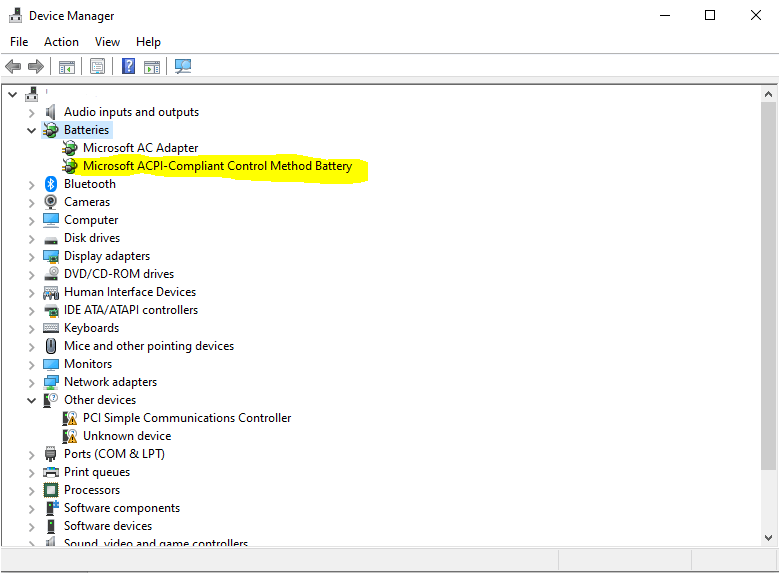
Klik kanan pada driver baterai dan pilih Perbarui Driver, lalu Cari secara otomatis.
Setel Ulang Paksa
Anda dapat mengatur ulang bagaimana laptop Anda ditenagai kembali ke pengaturan default.
Di sini Anda pertama kali mematikan komputer Anda. Selanjutnya, lepaskan kabel pengisi daya dari itu dan kemudian lepaskan baterai.
Tekan dan tahan tombol daya selama lebih dari 30 detik, tidak kurang.

Ini dimaksudkan untuk melepaskan kapasitor pada motherboard. Chip memori juga akan diatur ulang.
Jangan khawatir kehilangan file Anda karena hard reset hanya mengatur ulang perangkat keras.
File Anda akan tetap utuh. Letakkan semuanya kembali di tempatnya dan mulai ulang laptop Anda.
Ubah Rencana Manajemen Daya
Buka Panel kontrol, pilih Perangkat Keras dan Suara, dan klik opsi Daya.

Klik Edit rencana daya, lalu Ubah pengaturan daya lanjutan. Di sini Anda akan melihat opsi konsumsi daya. Di bawah Pada baterai, sesuaikan persentase ini menjadi 25 dan klik OK.
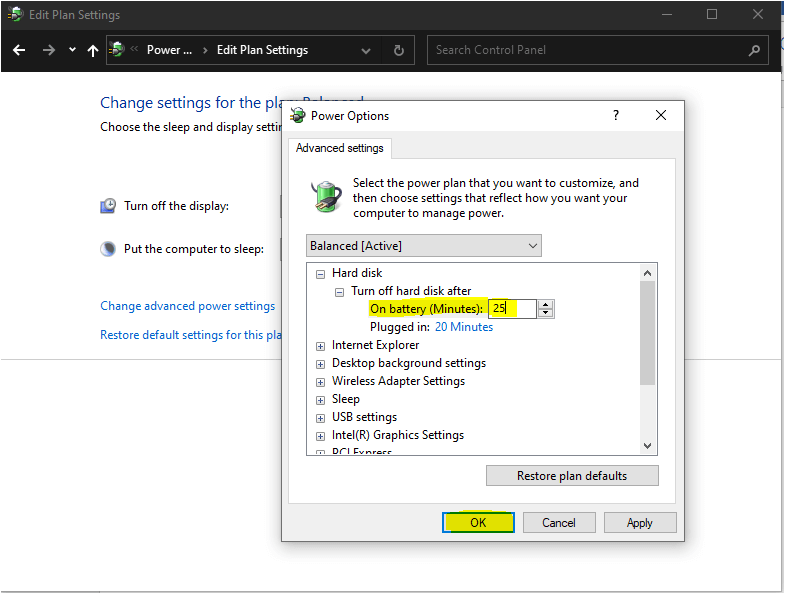
Setelah ini, aktifkan kecerahan adaptif. Matikan komputer Anda (ingatlah untuk mematikannya dengan cara yang benar). Cobalah untuk menyalakannya dengan pengisi daya dicabut dan baterai tetap utuh.
Ganti Baterai Laptop dengan yang baru
Ini adalah solusi terakhir, jika tidak satu pun dari solusi yang diusulkan ini berfungsi, Anda dapat menyimpulkan bahwa baterai Anda adalah masalahnya dan menghubungi penjual untuk menggantinya. Anda juga dapat mengunjungi amazon untuk penawaran baterai laptop terbaik. Jika Anda masih memiliki garansi, kembalikan ke toko tempat Anda membelinya.
Itulah beberapa poin yang saya sampaikan pada artikel ini, terimakasih telah membaca!

